Vstavljanje tabele
Če želite organizirati informacije v zapiskih, lahko ustvarite tabelo.
-
Kliknite > tabelo in nato premaknite kazalec miške nad mrežo, da izberete želeno velikost tabele.
-
Kliknite spodnjo desno označeno celico.
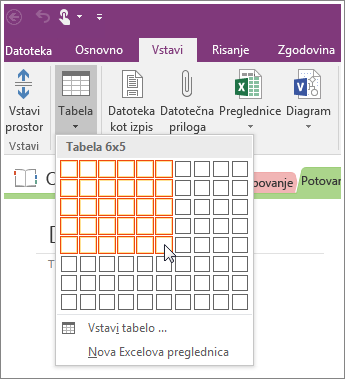
Opomba: Ko ste dodali novo tabelo na stran, OneNote na traku prikaže skriti zavihek Orodja za tabele. Tukaj lahko izberete in oblikujete tabelo. Če se želite pozneje vrniti na ta orodja, kliknite na strani z zapiski kjer koli v tabeli. Do večine ukazov za tabelo lahko dostopate tudi tako, da z desno tipko miške kliknete katero koli celico v tabeli in nato kliknete ukaz Tabela.










